Bitwa między serwisami transmisji strumieniowej dźwięku maprzez ostatnie kilka lat został zamieniony w niesamowicie gorący. Mimo że w Internecie nie brakuje usług przesyłania strumieniowego dźwięku o nazwach takich jak Last.fm, Rdio, Pandora itp., Które przychodzą mi na myśl od razu, Spotify prawdopodobnie przejmuje prowadzenie, zarówno pod względem interfejsu, jak i funkcjonalności - nie wspominając już o jej ogromna kolekcja bibliotek audio. Dla mnie jest to bez wątpienia najlepszy menedżer muzyki, którego po prostu nie mogę przestać słuchać. Jednak pomimo tych wszystkich funkcji brakuje kilku elementów, których wielu użytkowników chciałoby, a jednym z nich jest brak globalnych skrótów klawiszowych. Za każdym razem, gdy chcesz zmienić utwór lub zmienić głośność, musisz to zrobić ręcznie za pośrednictwem interfejsu Spotify. Narzędzie innej firmy Toastify podjął rękawicę, aby przywrócić tę brakującą funkcjonalność, która powinna być na pierwszym miejscu.
Toastify to działająca aplikacja typu open sourcebardziej jak rozszerzenie aplikacji komputerowej Spotify. Po instalacji znajduje się w zasobniku systemowym (podobnie jak Spotify). Aby rozpocząć konfigurowanie aplikacji, kliknij prawym przyciskiem myszy ikonę na pasku zadań i wybierz Ustawienia z menu kontekstowego.

Trzy zakładki Okno ustawień zapewnia różneopcje dostosowania Toastify. Karta Ogólne pozwala określić sposób działania Spotify w odpowiedzi na Toastify. Na przykład możesz ustawić Spotify, aby zakończył działanie po zamknięciu Toastify i uruchom Spotify po uruchomieniu Toastify. Ponadto można również dostosować szablon schowka narzędzia, które automatycznie kopiuje ciąg tekstu do schowka po naciśnięciu odpowiedniego skrótu, pozwalając wkleić informacje Teraz odtwarzane w dowolnej aplikacji.
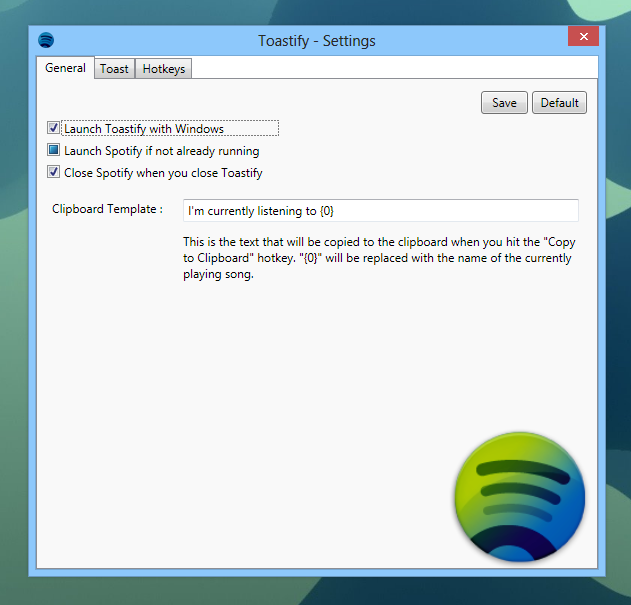
Druga zakładka służy do konfigurowania Toastpowiadomienie, które pojawia się w pobliżu obszaru zasobnika systemowego, gdy rozpoczyna się odtwarzanie utworu lub gdy wchodzisz w interakcję z inną funkcją. W tej zakładce możesz całkowicie dostosować wygląd powiadomień tostowych, od czasu wygaszania do granic i innych aspektów kosmetycznych.
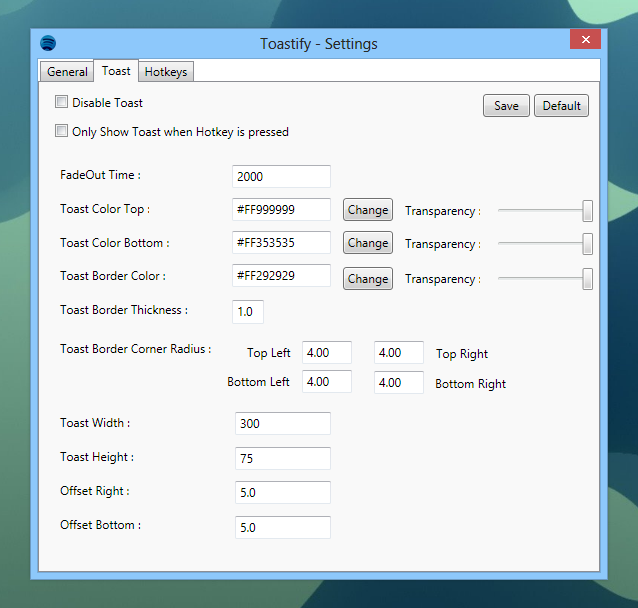
Poniższy zrzut ekranu pokazuje, jak pojawia się toast, gdy utwór jest odtwarzany w Spotify, wraz z nazwą utworu i wykonawcy.
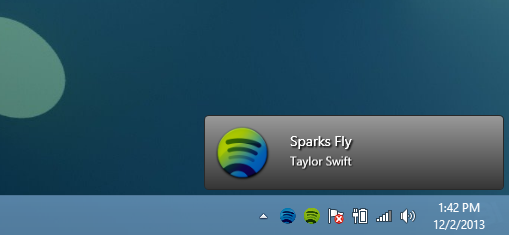
Trzecia zakładka dla skrótów klawiszowych, która najwyraźniej jest podstawą Toastify. Chociaż możesz spersonalizować obsługiwane skróty, tak jak chcesz, oto domyślna konfiguracja:
- Odtwórz / Pauza: Ctrl + Alt + Strzałka w górę
- Stop: Ctrl + Alt + Strzałka w dół
- Następny utwór: Ctrl + Alt + Right
- Poprzedni utwór: Ctrl + Alt + lewy
- Wycisz / wyłącz wyciszenie: Ctrl + Alt + M
- Zwiększ głośność: Ctrl + Alt + Page Up
- Ciszej: Ctrl + Alt + Page Down
- Pokaż toast: Ctrl + Alt + Spacja
- Pokaż klienta Spotify: Ctrl + Alt-S
- Skopiuj informacje o ścieżce do schowka: Ctrl + Alt-C
Możesz włączyć lub wyłączyć dowolny z tych skrótów klawiszowych zgodnie z własnymi preferencjami. Ponadto możesz edytować zarówno klawisze modyfikujące, jak i klawisze alfanumeryczne dla wszystkich tych klawiszy skrótu.
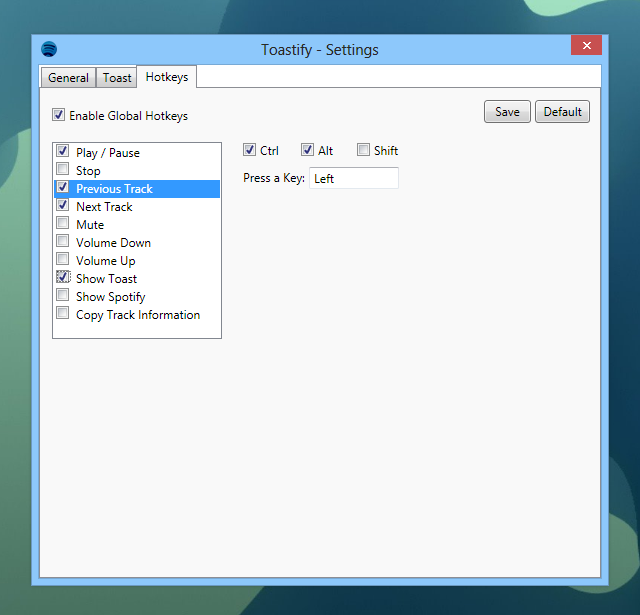
Czy podobało nam się Toastify? Absolutnie tak. Czy jest przyjazny dla systemu? To zależy od specyfikacji twojego komputera. Podczas naszych testów zużywał około 30 MB pamięci RAM podczas pracy w tle, co nie jest dokładnie minimalne, ale nie powinno stanowić problemu dla większości nowoczesnych komputerów. Aplikacja działa na systemach Windows XP, Windows Vista, Windows 7 i Windows 8.
Pobierz Toastify













Komentarze